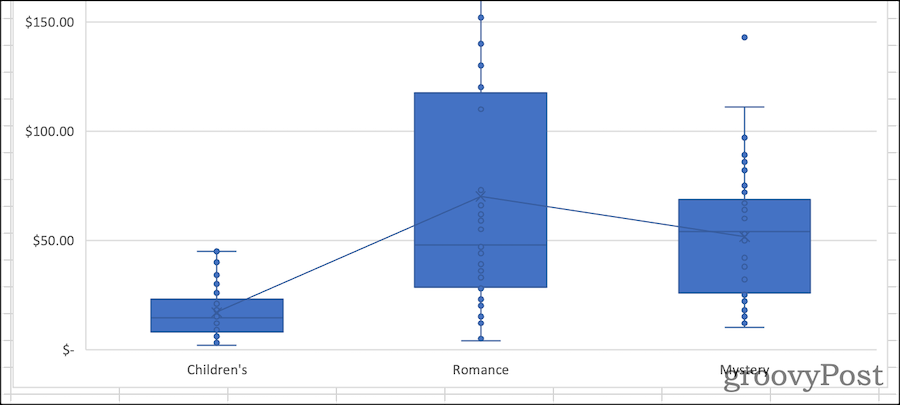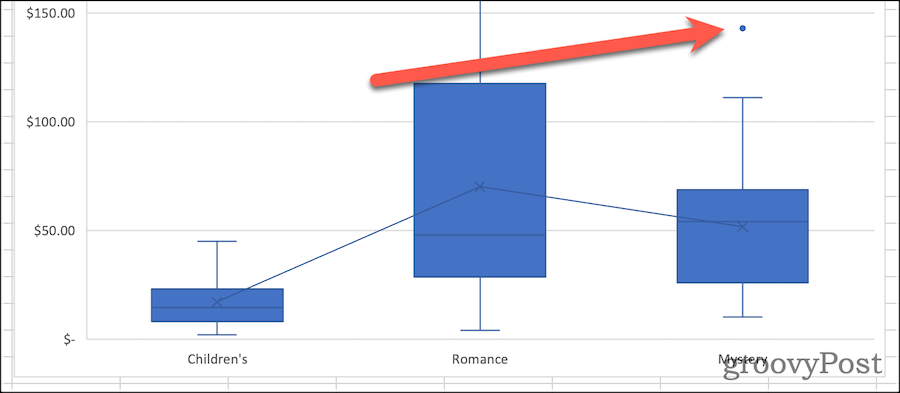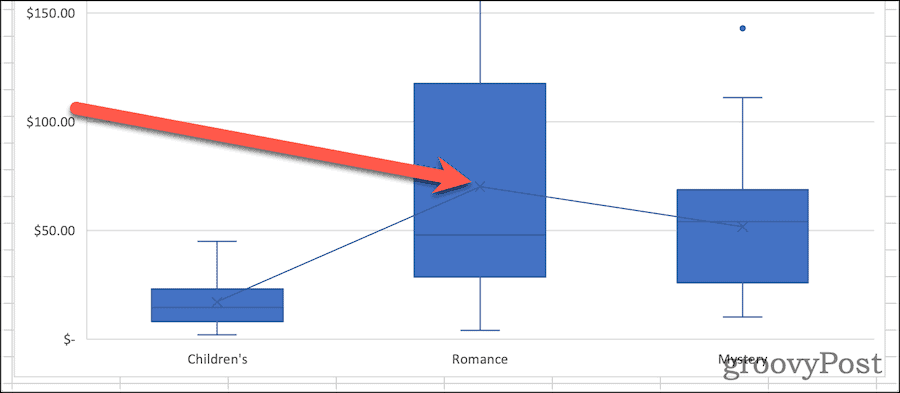Rumah >masalah biasa >Bagaimana untuk membuat plot kotak dalam Excel
Bagaimana untuk membuat plot kotak dalam Excel
- PHPzke hadapan
- 2023-05-19 09:44:1614343semak imbas
Apakah itu boxplot?
Untuk statistik deskriptif, boxplots ialah salah satu cara terbaik untuk menunjukkan cara data diedarkan. Ia memaparkan nombor dalam kuartil, menyerlahkan purata dan outlier. Boxplots digunakan secara meluas dalam analisis statistik, daripada membandingkan keputusan percubaan perubatan kepada membandingkan markah ujian guru yang berbeza.
Asas plot kotak adalah untuk memaparkan data berdasarkan ringkasan lima digit. Ini bermakna menunjukkan:
- Minimum: titik data terendah dalam set data, tidak termasuk sebarang outlier.
- Nilai maksimum: Titik data tertinggi dalam set data, tidak termasuk outlier.
- Median : Nilai tengah dalam set data
- Kuartil pertama atau bawah : Ini ialah separuh bawah set data Median bagi nilai-nilai.
- Kuartil ketiga atau atas : Median separuh atas nilai set data
Kadangkala plot kotak akan menunjukkan menegak ke atas atau segmen Garis memanjang ke bawah untuk menunjukkan bagaimana data berubah di luar kuartil atas dan bawah. Ini dipanggil "kumis", dan carta itu sendiri kadangkala dipanggil plot kotak-dan-kumis.
Cara membuat boxplot dalam Excel untuk Microsoft 365
Dalam versi Excel yang lalu, tiada templat carta khusus untuk boxplot. Walaupun masih mungkin untuk menciptanya, ia memerlukan banyak kerja. Office 365 kini menyertakan plot kotak sebagai pilihan, tetapi ia agak tersembunyi dalam tab "Sisipkan".
Panduan dan tangkapan skrin berikut adalah berdasarkan penggunaan Excel versi Microsoft 365. Langkah-langkah yang disediakan di sini direka untuk pengguna yang menggunakan komputer Mac. Walau bagaimanapun, kami akan memberikan arahan yang sewajarnya kerana langkah-langkahnya mungkin berbeza pada komputer Windows.
Pertama, sudah tentu, anda memerlukan data anda. Setelah anda selesai menaip, anda boleh mencipta dan menggayakan plot kotak.
Buat plot kotak dalam Excel:
- Pilih data anda—siri data tunggal atau berbilang—dalam buku kerja Excel.
- Pada bar reben, klik tab Sisipkan .
- Pada Windows, klik Sisipkan > Sisipkan Carta Statistik > Whiskers Kotak .
- Pada macOS, klik ikon Carta Statistik dan pilih Kotak dan Whisker.
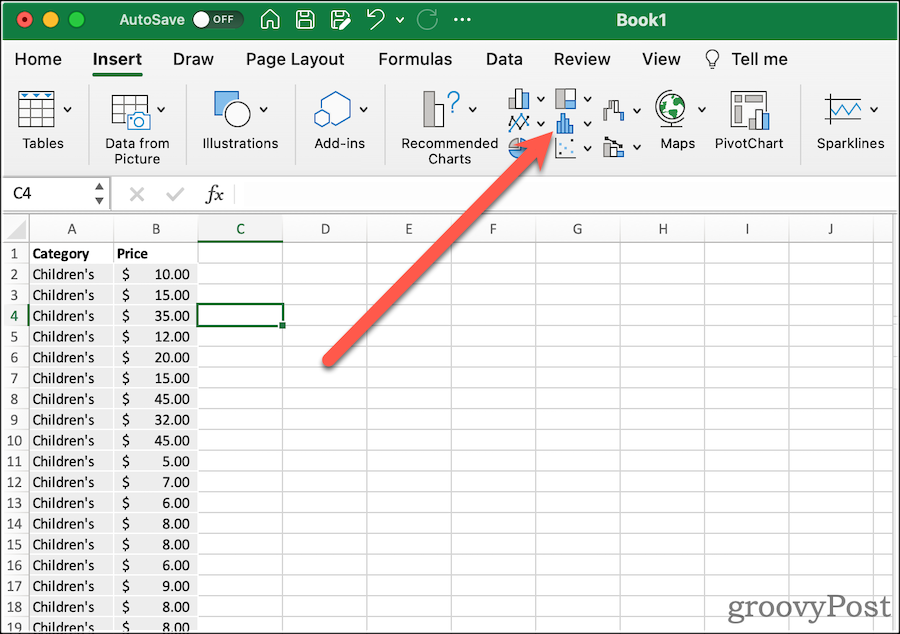
Ini akan memberikan anda plot kotak yang sangat asas, lengkap dengan misai. Seterusnya, anda boleh mengubah suai pilihannya untuk melihatnya seperti yang anda mahukan.
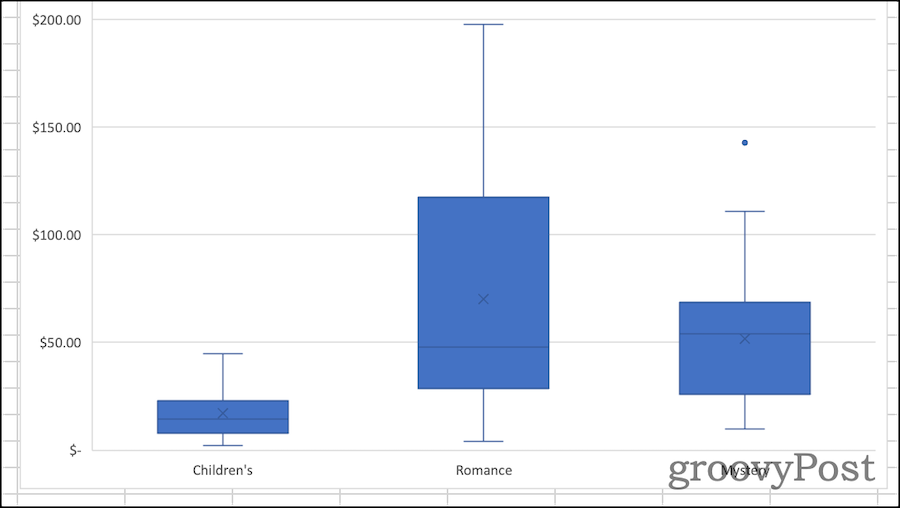
Memformat Plot Kotak dalam Excel
Setelah anda mencipta plot kotak anda, tiba masanya untuk merapikannya. Perkara pertama yang perlu anda lakukan ialah memberikan carta anda tajuk deskriptif. Untuk melakukan ini, klik pada tajuk sedia ada dan anda boleh memilih teks dan membuat perubahan.
Daripada tab "Reka Bentuk" dan "Format" pada Reben, anda boleh mengubah suai cara Excel menetapkan gaya plot kotak. Di sini anda boleh memilih gaya tema yang hendak digunakan, menukar warna isian kotak, menggunakan gaya WordArt dan banyak lagi. Pilihan ini adalah biasa kepada hampir semua carta dan graf yang mungkin anda buat dalam Excel.
Jika anda ingin menukar pilihan khusus untuk carta Box dan Whisper, klik Format Pane. Di sini anda boleh menukar cara carta mewakili data anda. Contohnya:
-
Tunjukkan titik dalaman: Jika ditandakan, plot kotak anda juga akan menunjukkan nilai individu dalam kuartil pertama dan ketiga. Excel mewakili setiap nilai dengan satu mata, bukannya satu mata untuk setiap rekod dalam set data.

-
Tunjukkan Outliers : Apabila ciri ini didayakan, carta anda akan menyertakan penanda yang menunjukkan titik data di luar misai. Dalam erti kata lain, ini akan menjadi titik data yang luar biasa jauh dari nilai lain dalam set data.

-
Tunjukkan penanda purata : Pilihan ini menghidupkan atau mematikan penanda purata dalam setiap kotak.

-
Tunjukkan garis purata : Jika ditanda, lukis garis yang menghubungkan min setiap set data.

- Pengiraan Kuartil: Apabila anda mempunyai bilangan titik data yang ganjil, anda boleh mengira kuartil anda dengan atau tanpa median. Secara amnya, julat antara kuartil eksklusif lebih sesuai untuk data sampel yang besar. Sampel yang lebih kecil boleh mendapat manfaat daripada kaedah median inklusif kerana ia cenderung lebih mewakili julat titik data yang lebih sempit.
Tambahan yang dialu-alukan untuk analisis statistik
Bukan selalu mudah untuk memikirkan cara mencipta plot kotak dalam Excel. Carta dalam versi perisian hamparan sebelumnya memerlukan pengiraan manual bagi pelbagai kuartil. Anda kemudian boleh membuat carta bar untuk menganggarkan plot kotak. Penambahan jenis carta ini oleh Microsoft dalam Office 365 dan Microsoft 365 sangat popular.
Atas ialah kandungan terperinci Bagaimana untuk membuat plot kotak dalam Excel. Untuk maklumat lanjut, sila ikut artikel berkaitan lain di laman web China PHP!
Artikel berkaitan
Lihat lagi- Bagaimana untuk melumpuhkan penonjolan carian dalam Windows 11?
- Bagaimana untuk membatalkan pembaharuan automatik keahlian Alipay Ele.me
- 千峰培训一定能就业吗
- Apl kamera Obscura 3 mendapat antara muka yang dibaik pulih dan mod penangkapan baharu
- Penjelajah Fail Baharu untuk Windows 11 dengan sokongan untuk tab akan datang tidak lama lagi, mungkin selepas 22H2